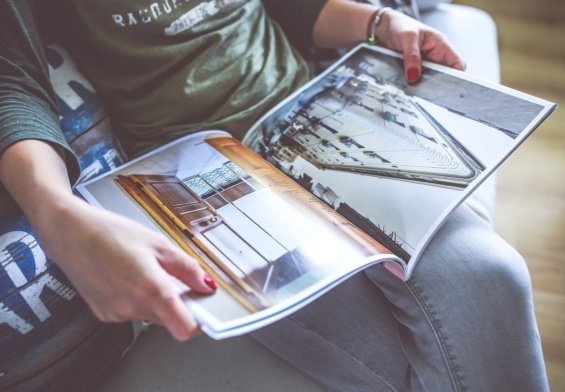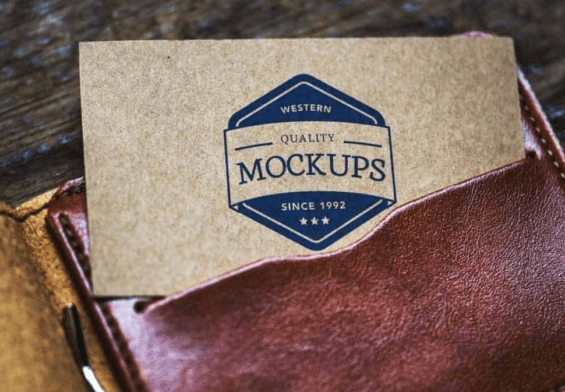Editare foto con Nano Banana è davvero semplicissimo. Il nuovo modello di Gemini è perfetto per l’editing delle immagini con l’intelligenza artificiale. Non è perfetto e presenta alcune limitazioni significative, ma Nano Banana supera persino alcune app di editing di immagini dedicate nelle attività legate all’intelligenza artificiale. Puoi provarlo gratuitamente, a patto di avere un account Gemini. Essendo un aggiornamento di Gemini, non può esistere separatamente (ma puoi trovarlo incluso in piattaforme di AI generativa, come Freepik). Ecco alcuni consigli di base per iniziare.

Editare foto con Nano Banana: è più semplice di quanto pensi
Innanzitutto, chiariamo alcune cose. Nano Banana è il nuovo modello di editing delle immagini di Gemini, non un passo avanti nella generazione di immagini tramite intelligenza artificiale. La differenza tra editing e generazione di immagini non è sempre significativa, ma, in generale, Nano Banana serve per apportare modifiche alle immagini fornite, piuttosto che per generarne di completamente nuove in base a richieste.
Puoi usare Nano Banana nell’interfaccia tradizionale di Gemini, sia su desktop che su dispositivi mobili. Accedi al tuo account, carica un file, scrivi il tuo messaggio e attiva Nano Banana nel campo di testo centrale. L’attivazione è facile da trovare se cerchi l’emoji della banana.
Attenzione: è possibile scaricare immagini modificate solo a circa 720p, una risoluzione non particolarmente elevata. Inoltre, in tutte le mie modifiche, ho notato l’aggiunta di sfocature che interrompono il piano di messa a fuoco, riducono la nitidezza e macchiano il testo. Spero che Google risolva questi problemi in futuro, perché rendono Gemini un’app inadatta per i fotografi più esigenti. Le immagini di Gemini, tuttavia, sono ancora perfette per essere condivise casualmente con familiari e amici.

Impariamo a rimuovere gli elementi indesiderati
Chiedere a Gemini di rimuovere qualsiasi elemento indesiderato dall’immagine è un compito semplice. Potrebbe trattarsi di un dito o una mano fastidiosi nell’inquadratura, o qualsiasi altra cosa. Nell’esempio seguente, ho chiesto a Gemini di “rimuovere la mano dall’immagine”, ma altre espressioni dovrebbero funzionare altrettanto bene. Come potete vedere, Gemini non ha avuto problemi a rimuovere la mano, ma è particolarmente impressionante quanto bene il contenuto generato per riempire lo spazio rimanente corrisponda a quello dell’immagine originale.
Questa funzionalità tende a funzionare meglio per modifiche di piccole dimensioni. Puoi certamente chiedere a Gemini di rimuovere tutti i mobili e i vari oggetti da una stanza, ma corri il rischio che il risultato sembri una generazione completa di intelligenza artificiale piuttosto che una foto reale con qualche modifica.

Aggiungere nuovi contenuti alla tua immagine
Puoi anche chiedere a Gemini di aggiungere elementi alla tua immagine. Potresti voler trasformare un terreno sabbioso in un bellissimo prato erboso, ad esempio. Ho chiesto a Gemini di “aggiungere erba al terreno”, ma puoi usare un linguaggio più naturale per ottenere lo stesso risultato. L’erba di Gemini sembra ragionevolmente credibile, il che è impressionante, dato che l’elaborazione delle immagini tramite intelligenza artificiale si concentra spesso sulla rimozione di elementi e sul riempimento degli spazi rimanenti.
Come quando si rimuovono elementi dalle immagini, è meglio aggiungerli con giudizio. Pensate ad aggiungere un bell’albero sullo sfondo di una scena naturale. Usare l’intelligenza artificiale per generare troppi elementi in un’immagine può farla sembrare falsa, anziché semplicemente modificata.
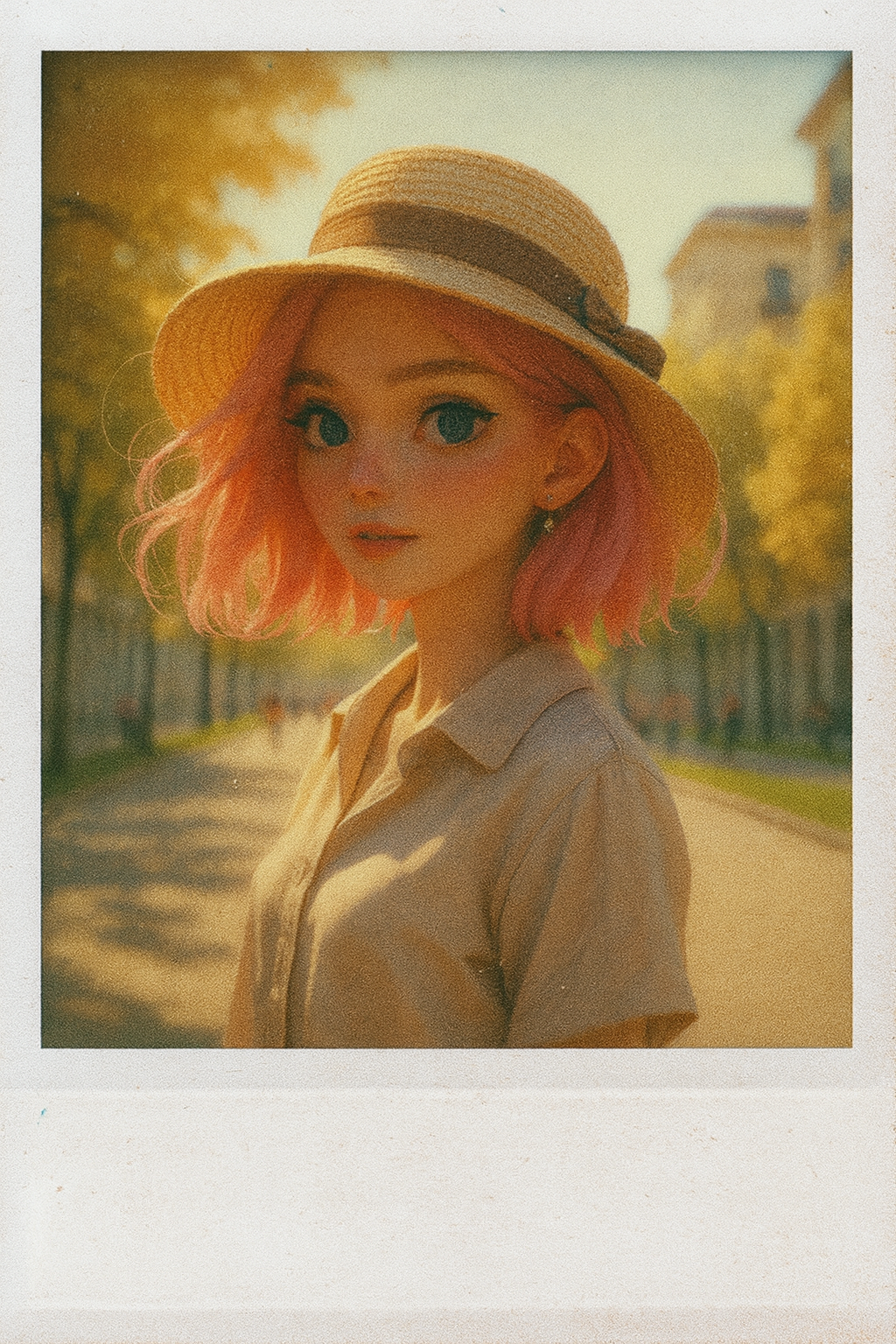
Editare foto con Nano Banana: come creare filtri personalizzati
I filtri immagine non sono una novità e molte app diverse possono aggiungerli alle tue foto. Tuttavia, se cerchi un look specifico che i filtri predefiniti non riescono a riprodurre facilmente, potresti perdere molto tempo cercando quello perfetto o addirittura non riuscire a trovarne uno che ti piaccia.
Fortunatamente, puoi chiedere a Gemini di creare e applicare qualsiasi tipo di filtro immaginabile a un’immagine. Ad esempio, ho caricato la foto di un albero e ho chiesto a Gemini di “aggiungere un filtro che la faccia sembrare scattata negli anni ’90 con una Polaroid”. Sentiti libero di essere creativo quanto vuoi nella descrizione. Apprezzo particolarmente la specificità dei filtri. Ad esempio, puoi crearne uno che faccia sembrare un’immagine come se fosse stata scattata in un film a tua scelta.

Vediamo insieme come visualizzare in maniera rapida le cose
Ti sei mai chiesto come apparirebbe se spostassi il tavolino da caffè da un lato all’altro della stanza, o se aggiungessi un’opera d’arte a una parete in particolare? Se la risposta è sì, Gemini può essere un utile strumento di visualizzazione.
Basta scattare una foto dello spazio che stai pensando di modificare, caricarla su Gemini e chiedere di vedere i cambiamenti che immagini. Nel mio esempio precedente, ho caricato l’immagine di una stanza e ho chiesto a Gemini di “rimuovere la libreria”. Questo è solo un esempio basilare, ovviamente. Poiché l’editing delle immagini di Gemini raramente presenta errori o distorsioni importanti, è spesso un modo efficace per visualizzare ciò che fai fatica a immaginare.
Infine impara ad eliminare i riflessi che distraggono
Spesso, quando si scatta una foto veloce, l’ultima cosa a cui si pensa è controllare se ci sono riflessi nell’inquadratura, soprattutto se la scena è caotica. Ma questo non li rende meno distraenti a posteriori. La buona notizia è che puoi chiedere a Gemini di rimuovere un riflesso specifico.
Ad esempio, ho caricato una foto del mio computer e ho chiesto a Gemini di “rimuovere il riflesso della mia mano sulla teca di vetro”. Specificare il riflesso che si desidera rimuovere è utile, dato che Gemini non è molto bravo a rimuovere i riflessi in generale. Detto questo, è relativamente efficace per gestire quelli particolarmente problematici.